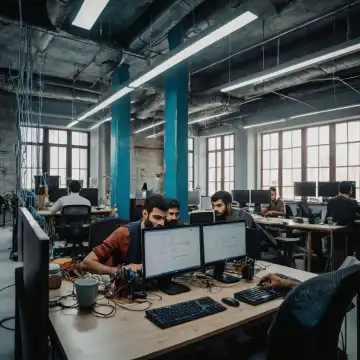آیا همیشه دلت میخواست بدون نیاز به خرید دهها سرور فیزیکی، دهها سیستم عامل مختلف را روی یک سختافزار اجرا کنی؟ اگر در دنیای شبکه تازهکار هستی یا میخوای کسبوکارت رو مدرن کنی، یاد گرفتن نصب سرور مجازی روی VMware ESXi همون نقطهی شروع حرفهایه. فقط یک بار این آموزش رو تا انتها بخون و اجراش کن، مطمئن باش طعم واقعی مجازیسازی رو میچشی!
چگونه یک سرور مجازی با استفاده از VMware ESXi راهاندازی کنیم؟
مقدمه
در دنیای امروز که منابع سختافزاری گران شدهاند و انعطافپذیری سیستمها مهمتر از هر زمان دیگری است، استفاده از سرورهای مجازی یا Virtual Machines (VMs) به یک انتخاب هوشمندانه تبدیل شده. VMware ESXi یکی از محبوبترین و پایدارترین هایپروایزرهای نوع ۱ است که به شما اجازه میدهد چندین سیستمعامل را همزمان روی یک سرور فیزیکی اجرا کنید.
در این مقاله از سایت Net Settings در مشهد، به صورت تخصصی اما روان، تمام مراحل راهاندازی یک سرور مجازی روی ESXi را بررسی میکنیم.
بخش اول: آشنایی با VMware ESXi
VMware ESXi چیست؟
ESXi یکی از محصولات شرکت VMware است که بهعنوان یک hypervisor عمل میکند؛ یعنی یک لایه نرمافزاری که بین سختافزار و ماشینهای مجازی قرار میگیرد و به شما اجازه میدهد چندین VM را روی یک سرور اجرا کنید.
بر خلاف نرمافزارهای شبیهساز دسکتاپ مثل VMware Workstation، ESXi مستقیماً روی سختافزار نصب میشود و عملکرد بسیار بهینهای دارد.
بخش دوم: پیشنیازهای نصب ESXi
قبل از شروع، نیاز دارید به:
- یک سرور یا سیستم با حداقل ۴ گیگابایت رم (ترجیحاً ۸ به بالا)
- CPU با قابلیت Virtualization (مثل Intel VT-x یا AMD-V)
- دیسک سخت با حداقل ۱۰ گیگابایت فضا
- فایل ISO آخرین نسخه VMware ESXi از سایت vmware.com
توصیه مهندسی: اگر در محیط سازمانی هستی، حتماً بررسی کن که سختافزار سرورت با نسخه ESXi سازگاری داشته باشه. لیست سازگاری رسمی از سایت VMware قابل دسترسیه.
بخش سوم: نصب VMware ESXi روی سرور
مراحل نصب:
- دانلود و آمادهسازی ISO
فایل ISO رو از سایت رسمی VMware بگیر و با Rufus یا ابزار مشابه، روی فلش بوتیبل بریز. - بوت از فلش و شروع نصب
سیستم رو از فلش بوت کن. بعد از بالا اومدن محیط نصب، مراحل سادهای رو طی میکنی:- Accept EULA
- انتخاب دیسک نصب
- انتخاب رمز عبور برای root
- نصب و ریاستارت
بعد از پایان نصب، سیستم رو ریست کن. حالا ESXi آماده است!
بخش چهارم: دسترسی به محیط مدیریتی ESXi
بعد از بوت شدن سرور، در صفحه مانیتور آیپی دستگاه رو میبینی. اون رو در مرورگر وارد کن و وارد محیط تحت وب ESXi شو.
- یوزر پیشفرض: root
- رمز عبور: همون که موقع نصب تعیین کردی
در اینجا میتونی VM جدید بسازی، منابع تخصیص بدی، وضعیت سرور رو ببینی و دهها کار دیگه انجام بدی.
بخش پنجم: ایجاد یک ماشین مجازی (VM)
از منوی بالا روی “Create/Register VM” کلیک کن
گزینه “Create a new virtual machine” رو انتخاب کن
-
- یک اسم برای ماشینت بذار (مثلاً Windows-Server-2022)
- نوع سیستمعامل و نسخهش رو مشخص کن
- منابع مثل CPU، رم و هارد رو تعیین کن
- ISO سیستمعامل مورد نظرت رو انتخاب کن
بخش ششم: تنظیمات شبکه ماشین مجازی
- در مرحله تنظیمات شبکه (Network)، کارت شبکه مجازی (NIC) رو به شبکهای که هنگام نصب ESXi تعریف کرده بودی وصل کن.
- معمولاً گزینهی پیشفرض VM Network هست، که به سوییچ مجازی متصل میشه.
- اگه در آینده قصد داری چند شبکه مجازی تعریف کنی (مثل LAN و DMZ)، از همینجا قابل تنظیمه.
بخش هفتم: بررسی و نهاییسازی ماشین مجازی
- در پایان مراحل، یک خلاصه از تنظیماتی که انجام دادی نشون داده میشه.
- همه چیز رو بررسی کن؛ اگر نیاز به تغییر داشتی، روی گزینه Back بزن.
- در نهایت روی Finish کلیک کن تا ماشین مجازی ساخته بشه.
بخش هشتم: نصب سیستمعامل روی ماشین مجازی
- بعد از ساخت VM، ماشین رو از لیست انتخاب کن و روی گزینه Power on بزن.
- در همون صفحه، روی Console کلیک کن تا صفحه نصب سیستمعامل باز شه.
- حالا فرآیند نصب ویندوز یا لینوکس مثل نصب روی یک سیستم واقعی پیش میره.
بخش نهم: نصب VMware Tools
- بعد از نصب کامل سیستمعامل، حتماً VMware Tools رو نصب کن.
- این ابزار باعث میشه کارایی ماشین مجازی بهتر بشه و امکاناتی مثل انتقال فایل، هماهنگی بهتر موس و کیبورد، و تغییر اندازه خودکار صفحه فعال بشن.
- برای نصبش، VM رو انتخاب کن، از منوی بالا گزینه Actions > Guest OS > Install VMware Tools رو بزن.
بخش دهم: نتیجهگیری و نکات نهایی
- حالا یه ماشین مجازی کامل داری که روی ESXi اجرا میشه.
- میتونی ازش اسنپشات بگیری، روشن/خاموشش کنی، بهش دسترسی شبکه بدی و حتی Export/Import انجام بدی.
- پیشنهاد میشه حتماً دسترسی به ESXi رو محدود کنی و از پشتیبانگیری منظم ماشینهای مجازی غافل نشی.